Con el gestor de contraseñas Steganos Password Manager, los usuarios podrán administrar el acceso al email, bancos en línea y sus páginas favoritas con la más alta seguridad
¿Cuántas contraseñas un internauta tiene que recordar diariamente? Cuentas de email, Facebook, Twitter, Instagram, youtube, etc., además de contraseñas de bancos y tarjetas de crédito. Para simplificar todo, muchas veces el usuario escoge una misma contraseña para todas las cuentas, lo que termina por poner en riesgo su seguridad digital. En otros casos, se crean contraseñas distintas para cada cuenta, pero no siempre es fácil acordarse de todas ellas. Por eso, Steganos Password Manager, el gestor de contraseñas que permite entrar en todas las cuentas cómoda, segura y rápidamente, es un aliado del usuario que quiera tener sus contraseñas siempre protegidas.
A continuación, presentamos una guía de cómo utilizar Steganos Password Manager:
Creando un nuevo llavero
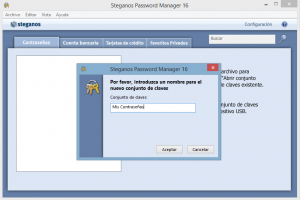
2. Inserir la contraseña en la ventana que se abre y hacer clic en “OK”. El nuevo llavero estará visible en la ventana principal del programa.
Administrando categorías y entradas de contraseñas
Ejecutar Steganos Password Manager y seleccionar el llavero (conjunto de claves) en el cual desea crear nuevas categorías y entradas de contraseñas.
- Categoría
1. Para crear una nueva categoría, basta hacer clic con el botón derecho en el nombre del llavero en el lado izquierdo de la venta y seleccionar “Cree una nueva categoría”. También es posible escoger “Nueva categoría” haciendo clic en “Editar” en la barra de menu.
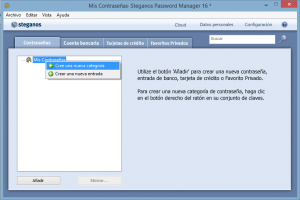
2. Nombrar la categoría y hacer clic en “OK”. La nueva categoría estará visible debajo del nombre del llavero, en la columna izquierda.
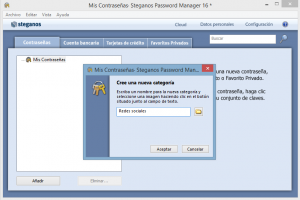
3. Para editar una categoría, basta hacer clic en su nombre con el botón derecho y seleccionar la opción de alteración deseada en el menu.
- Entrada de contraseñas
1. Para crear una nueva contraseña, seleccionar “Editar” en el menu y luego “Nueva entrada”, o hacer clic con el botón derecho en la categoría en la que desee crear una nueva entrada de contraseña y seleccionar “Crear nueva entrada”.
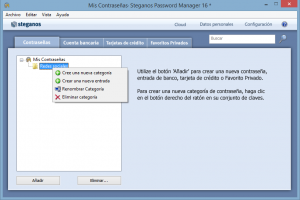
2. Inserir los datos requeridos en los campos correspondientes y hacer clic en “Guardar”.
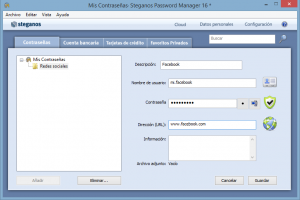
3. Para editar una entrada de contraseña, hacer clic en la entrada con el botón derecho. Seleccionar la opción deseada en el menu.
Basta seguir estos pasos para que Steganos Password Manager proteja todas las contraseñas con encriptación AES256 bits. Para más información sobre el programa visita el sitio web oficial en español. La versión de prueba del programa está disponible con 30 días de funcionalidad completa y a la venta por tan sólo 19,95 EUR / 24.95 USD.

